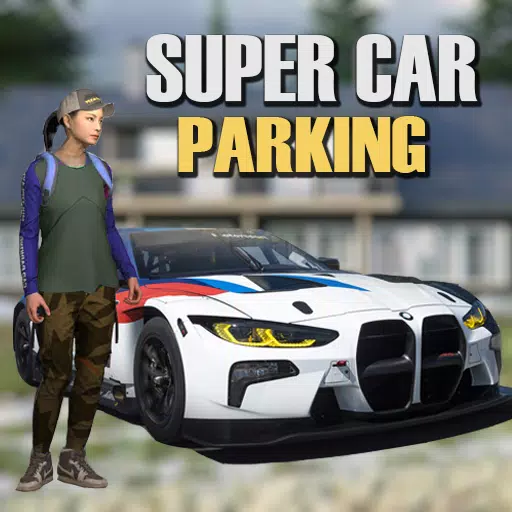Pourquoi Call of Duty: Black Ops 6 semble granuleux et flou
Améliorez votre Call of Duty: Black Ops 6 Visuals: A Guide to Sharper Graphics
De nombreux joueurs Call of Duty éprouvent des granulations frustrantes et floues dans Black Ops 6 , impactant le gameplay et l'immersion. Ce guide fournit des solutions pour obtenir une clarté visuelle optimale. En supposant que vous avez déjà optimisé vos paramètres matériels (résolution, etc.), le problème découle probablement des paramètres du jeu.
Pourquoi le grain et le flou?
Les visuels granuleux et flous dans Black Ops 6 résultent souvent de paramètres graphiques en jeu mal configurés. Les mises à jour peuvent parfois réinitialiser ces paramètres, nécessitant un réajustement. Les domaines clés sur lesquels se concentrer sont dans les onglets d'affichage, de qualité et de vue du menu des paramètres graphiques.
Élimination du flou: désactivation du mouvement flou et profondeur de champ
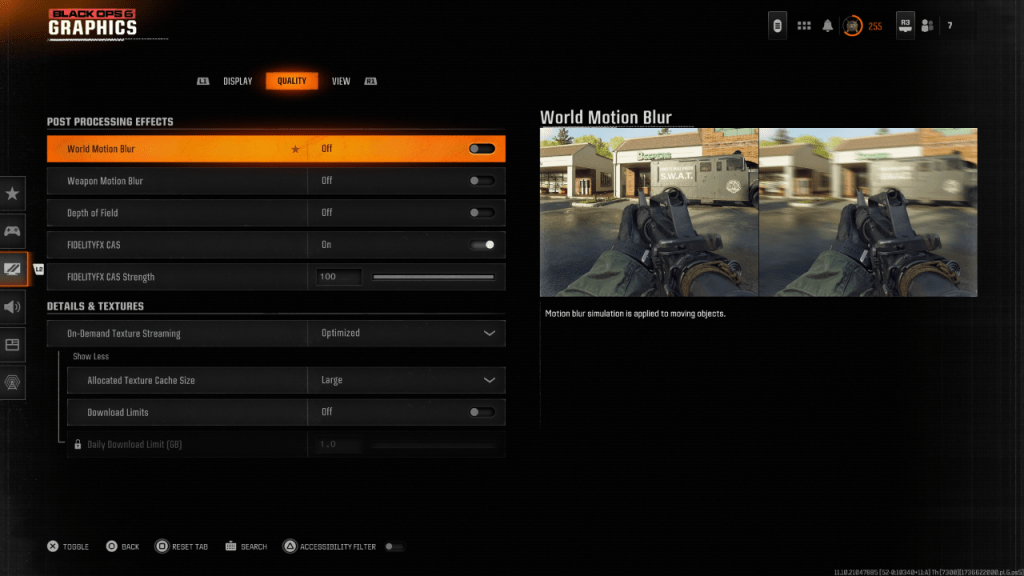
Le flou de mouvement et la profondeur de champ, tout en améliorant les effets cinématographiques, introduisent un flou qui entrave le gameplay dans des titres rapides comme Black Ops 6 . Pour les désactiver:
- Accédez à l'onglet Paramètres graphiques> Qualité.
- Localisez les «effets post-traitement».
- Définir le «flou du mouvement mondial», «Blur du mouvement d'armes» et «profondeur de champ» à «off».
Amélioration de la clarté: gamma, luminosité et fidelityfx cas
Les paramètres gamma et luminosité incorrects peuvent avoir un impact significatif sur la clarté de l'image.
- Accédez aux paramètres graphiques> Tabs d'affichage.
- Ajustez le curseur gamma/luminosité jusqu'à ce que le logo Call of Duty soit à peine visible (une valeur de 50 est souvent un bon point de départ, mais ajustez au besoin).
- Retour à l'onglet Qualité.
- Assurez-vous que "FidelityFX CAS" est "ON". Augmentez le curseur "FidelityFx Cas Strength" à 100 pour une netteté maximale.
Si l'image reste insatisfaisante, le streaming de texture à la demande pourrait être le coupable.
Optimisation des textures et des détails:
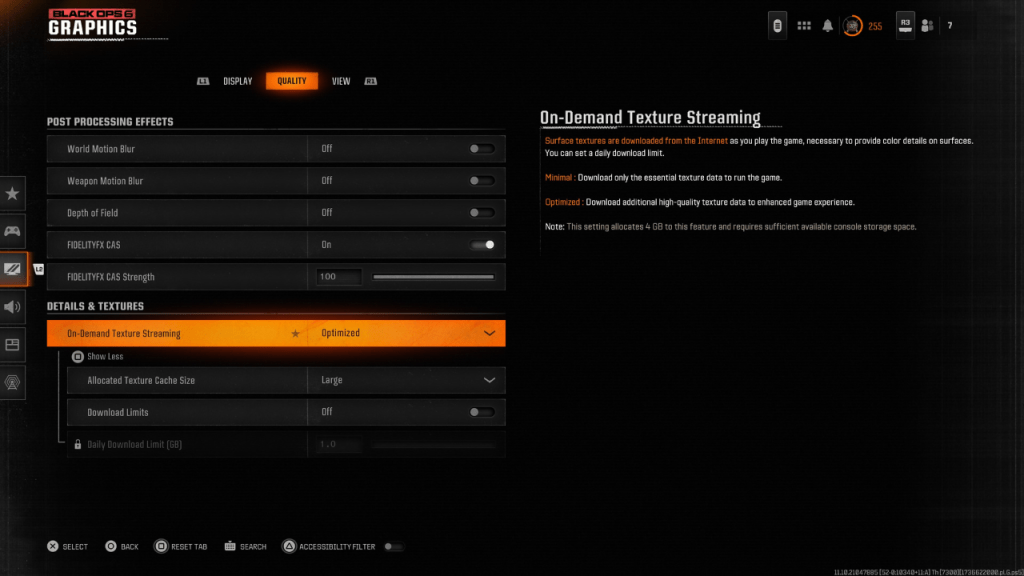
Le streaming de texture à la demande, tout en économisant l'espace de stockage, peut compromettre la qualité visuelle. Pour améliorer ceci:
- Accédez à Paramètres graphiques> Onglet de qualité> Détails et textures.
- Définissez "Streaming de texture à la demande" pour "optimiser".
- Cliquez pour «afficher plus» des options.
- Définissez la "taille du cache de texture allouée" à "grande".
- Envisagez de définir les «limites de téléchargement» à «off» (si votre plan Internet le permet).
En mettant en œuvre ces ajustements, vous devez améliorer considérablement la fidélité visuelle de Call of Duty: Black Ops 6 , éliminant les grains et flou pour une expérience de jeu plus lisse et plus immersive.
Derniers articles




![Taffy Tales [v1.07.3a]](https://imgs.anofc.com/uploads/32/1719554710667e529623764.jpg)